No products in the cart.
آموزش Photoshop : خمیده کردن متن

آموزش Photoshop : خمیده کردن متن
توی این آموزش، خمیده کردن متن رو با Photoshop با هم می بینیم و با ابزارها و تکنیک های مورد نیاز آشنا میشیم. بیاین شروع کنیم!
با ” آموزش Photoshop : خمیده کردن متن ” با ما همراه باشید…
- سطح سختی: مبتدی
- مدت آموزش: 20 تا 30 دقیقه
- نرم افزار استفاده شده: Adobe Photoshop
اضافه کردن تصویر
گام اول
تصویر یا لوگوی مورد نظر رو وارد می کنیم.

گام دوم
ابزار Type رو برداشته و متن رو با فونت Zenzero Grotesk تایپ می کنیم.
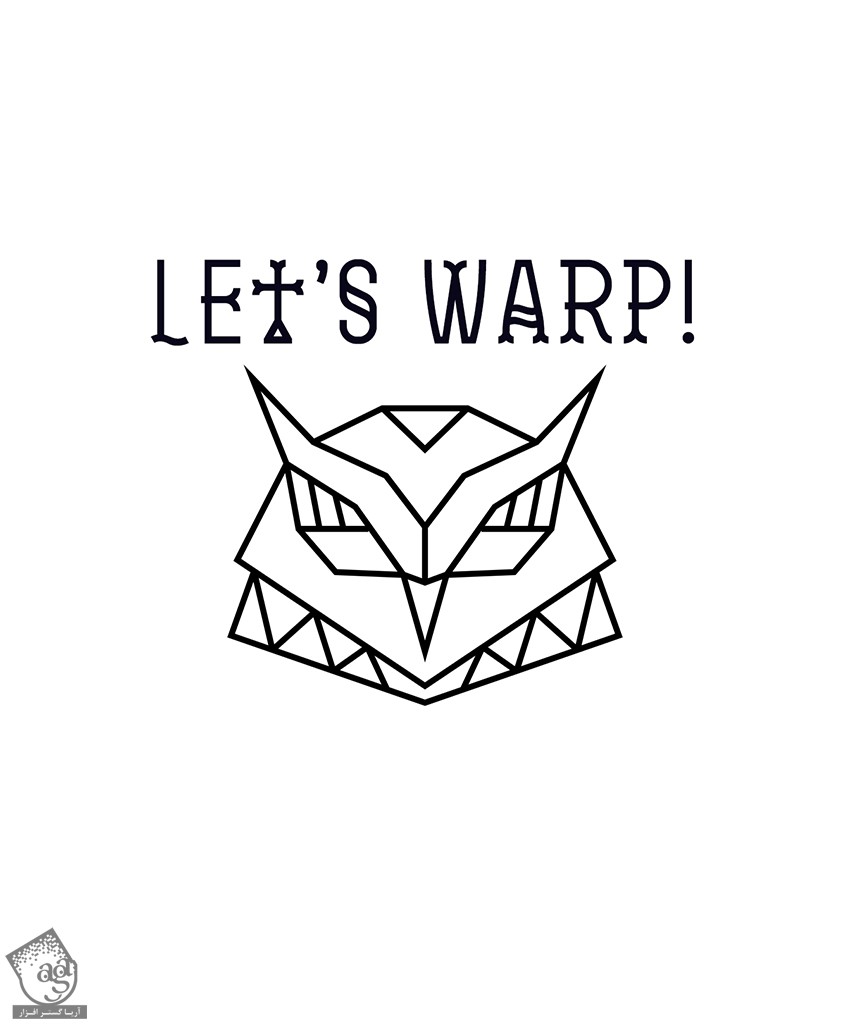
گام سوم
متن رو انتخاب می کنیم. همچنان که ابزار Type انتخاب شده، میریم سراغ سمت راست نوار ابزار. روی آیکن T خمیده کلیک می کنیم.

گام چهارم
وارد پنجره Warp Text میشیم و Style رو میزاریم روی Arc. عدد 50 رو برای Bend در نظر می گیریم.
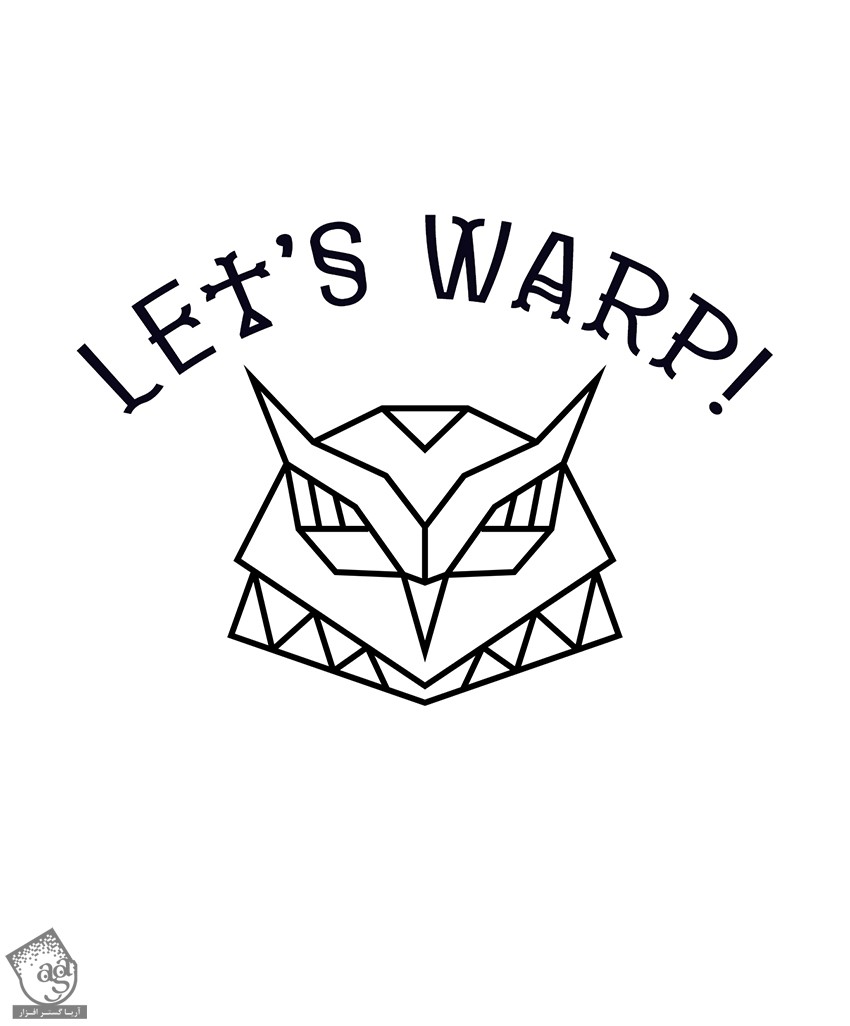
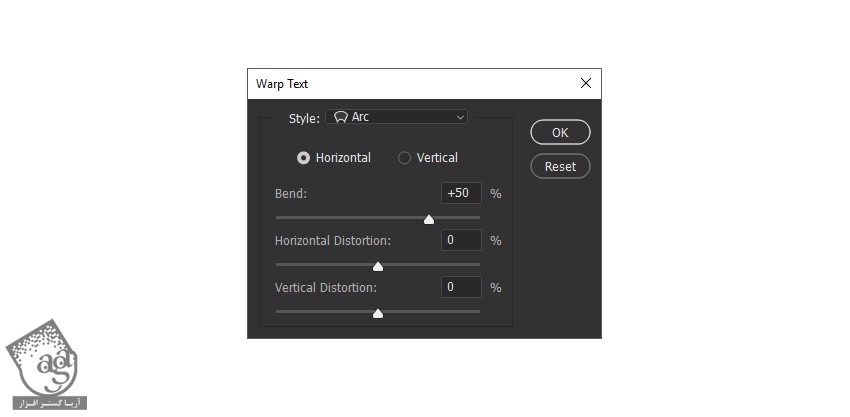
گام پنجم
برای معکوس کردن مسیر منحنی، Bend رو میزاریم روی 50-.
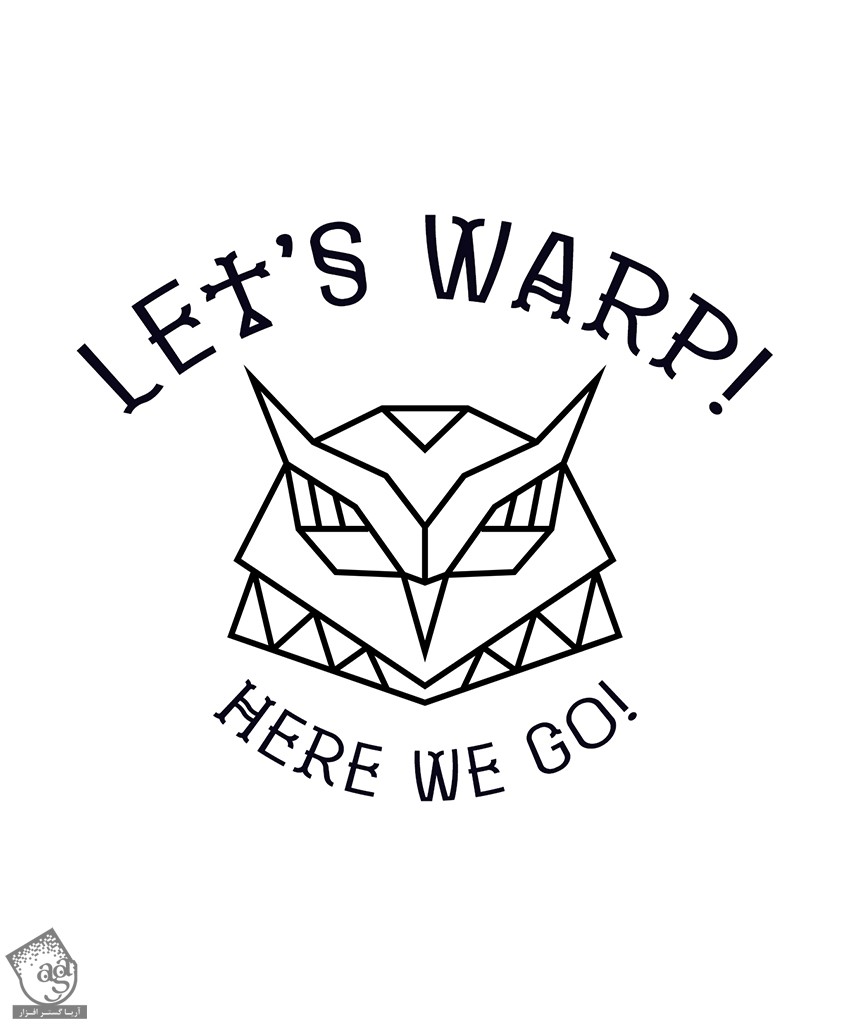
استفاده از Warp Mode
گام اول
متن مورد نظر رو تایپ می کنیم. کلیک راست کرده و Rasterize Layer رو می زنیم و روی لایه متن کلیک می کنیم.

گام دوم
برای دسترسی به Warp Mode، ابزار Move رو انتخاب می کنیم.
Show Transform Controls رو تیک می زنیم.

گام سوم
وارد Free Transform Mode میشیم.
در نهایت، روی آیکن چهار مربع منحنی که بالای سمت راست نوار ابزار قرار داره، کلیک می کنیم.

گام چهارم
با درگ، متن رو به شکل دلخواه در میاریم.
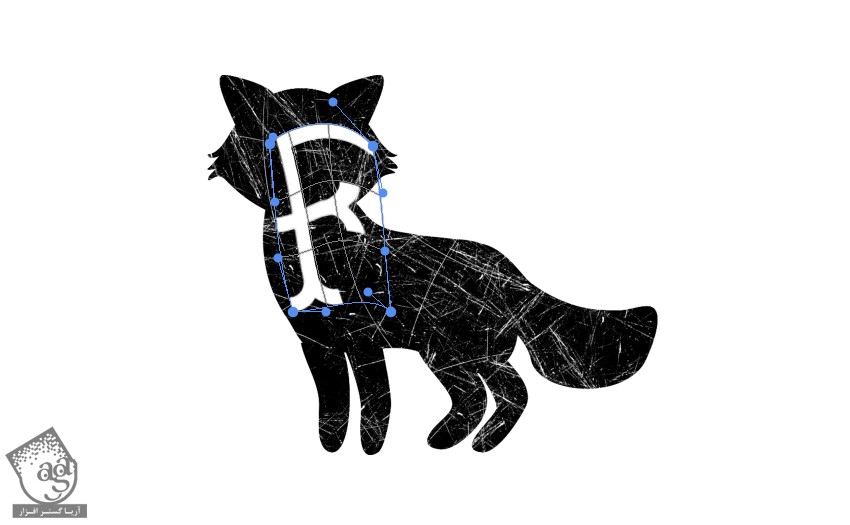
گام پنجم
این کار رو برای بقیه حروف هم تکرار می کنیم.
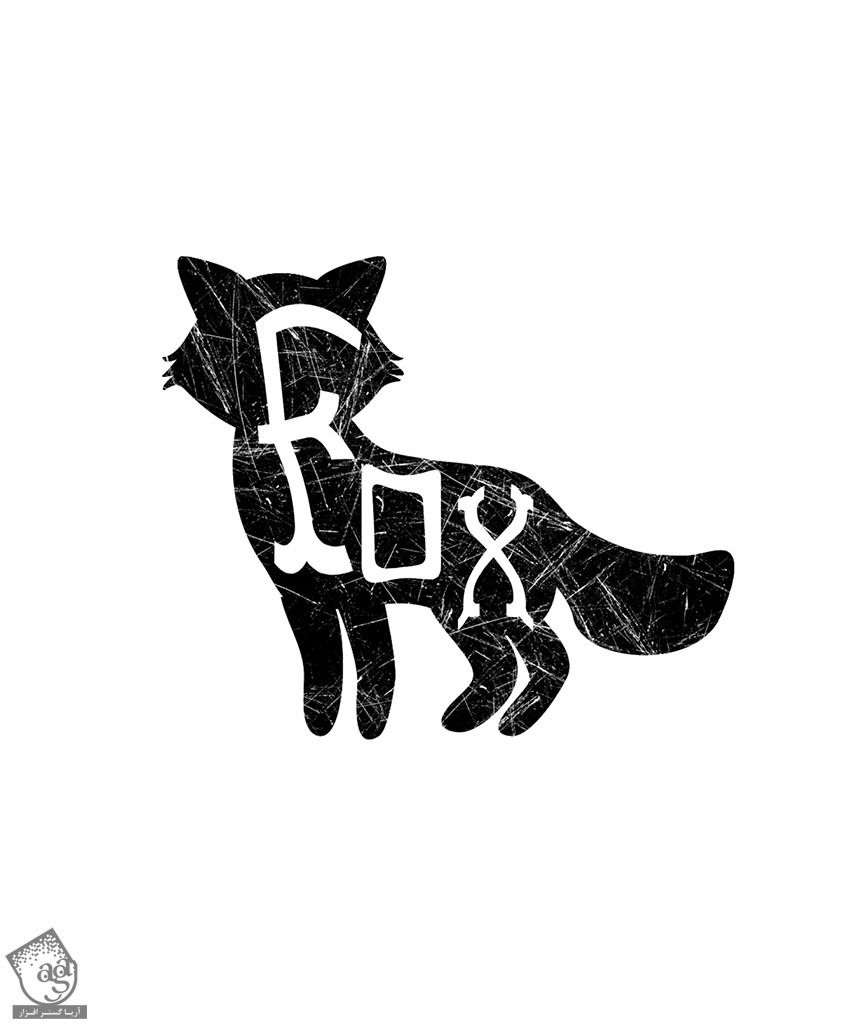
توصیه می کنم دوره های جامع فارسی مرتبط با این موضوع آریاگستر رو مشاهده کنید:
– صفر تا صد آموزش فتوشاپ در عکاسی
– صفر تا صد آموزش دیجیتال پینتینگ – پک 1
– صفر تا صد آموزش دیجیتال پینتینگ – پک 2
خم کردن متن با استفاده از ابزار Pen
گام اول
یک لایه جدید درست می کنیم. ابزار Pen رو برداشته و Curvature Pen رو انتخاب می کنیم.
یک Path یا مسیر با این ابزار رسم می کنیم.

گام دوم
ابزار Type رو برداشته و ابتدای مسیر منحنی کلیک می کنیم.
متن رو تایپ می کیم.
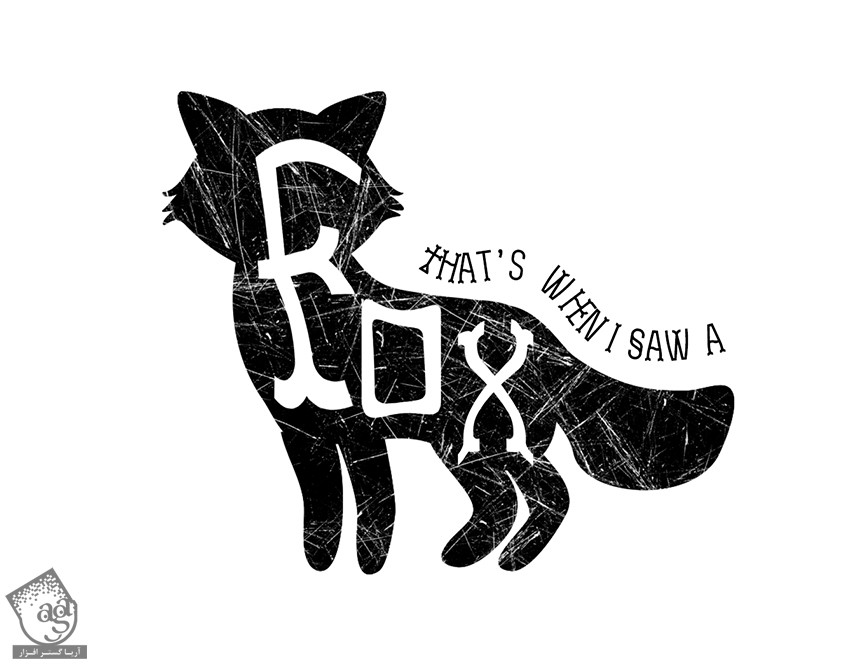
این کار رو به صورت زیر هم می تونیم انجام بدیم.
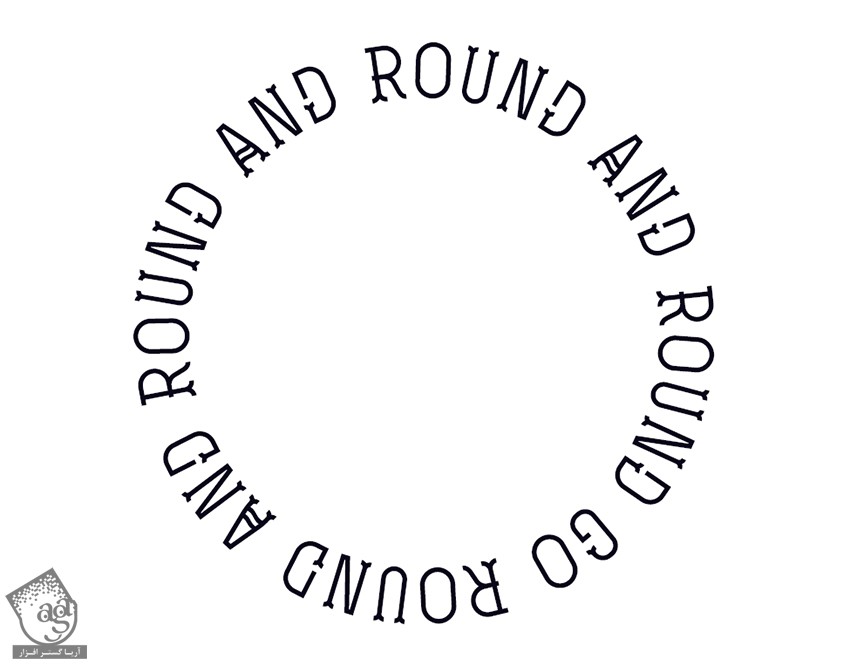
نتیجه
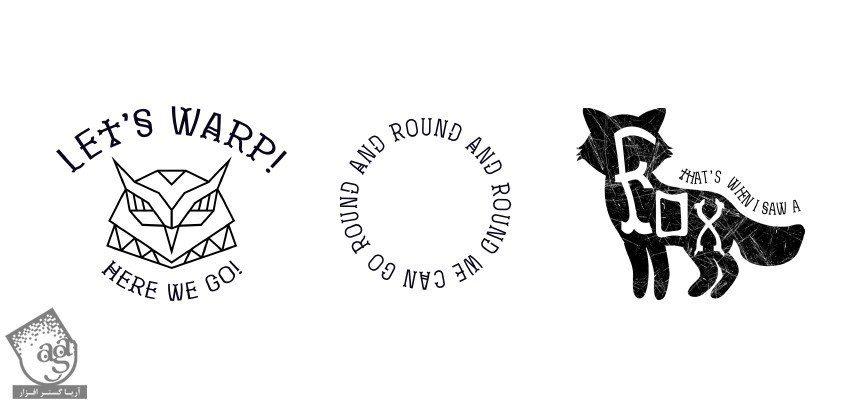
امیدواریم ” آموزش Photoshop : خمیده کردن متن ” برای شما مفید بوده باشد…
توصیه می کنم دوره های جامع فارسی مرتبط با این موضوع آریاگستر رو مشاهده کنید:
– صفر تا صد آموزش فتوشاپ در عکاسی
– صفر تا صد آموزش دیجیتال پینتینگ – پک 1
– صفر تا صد آموزش دیجیتال پینتینگ – پک 2
توجه : مطالب و مقالات وبسایت آریاگستر تماما توسط تیم تالیف و ترجمه سایت و با زحمت فراوان فراهم شده است . لذا تنها با ذکر منبع آریا گستر و لینک به همین صفحه انتشار این مطالب بلامانع است !
دوره های آموزشی مرتبط
590,000 تومان
590,000 تومان
590,000 تومان
590,000 تومان
590,000 تومان
590,000 تومان
450,000 تومان
590,000 تومان
مطالب مرتبط
قوانین ارسال دیدگاه در سایت
- چنانچه دیدگاهی توهین آمیز یا بی ارتباط با موضوع آموزش باشد تایید نخواهد شد.
- چنانچه دیدگاه شما جنبه ی تبلیغاتی داشته باشد تایید نخواهد شد.





















































































آموزشات، بسیار عالی و مفید و به شکله خلاصه آموزش داده شده بود.